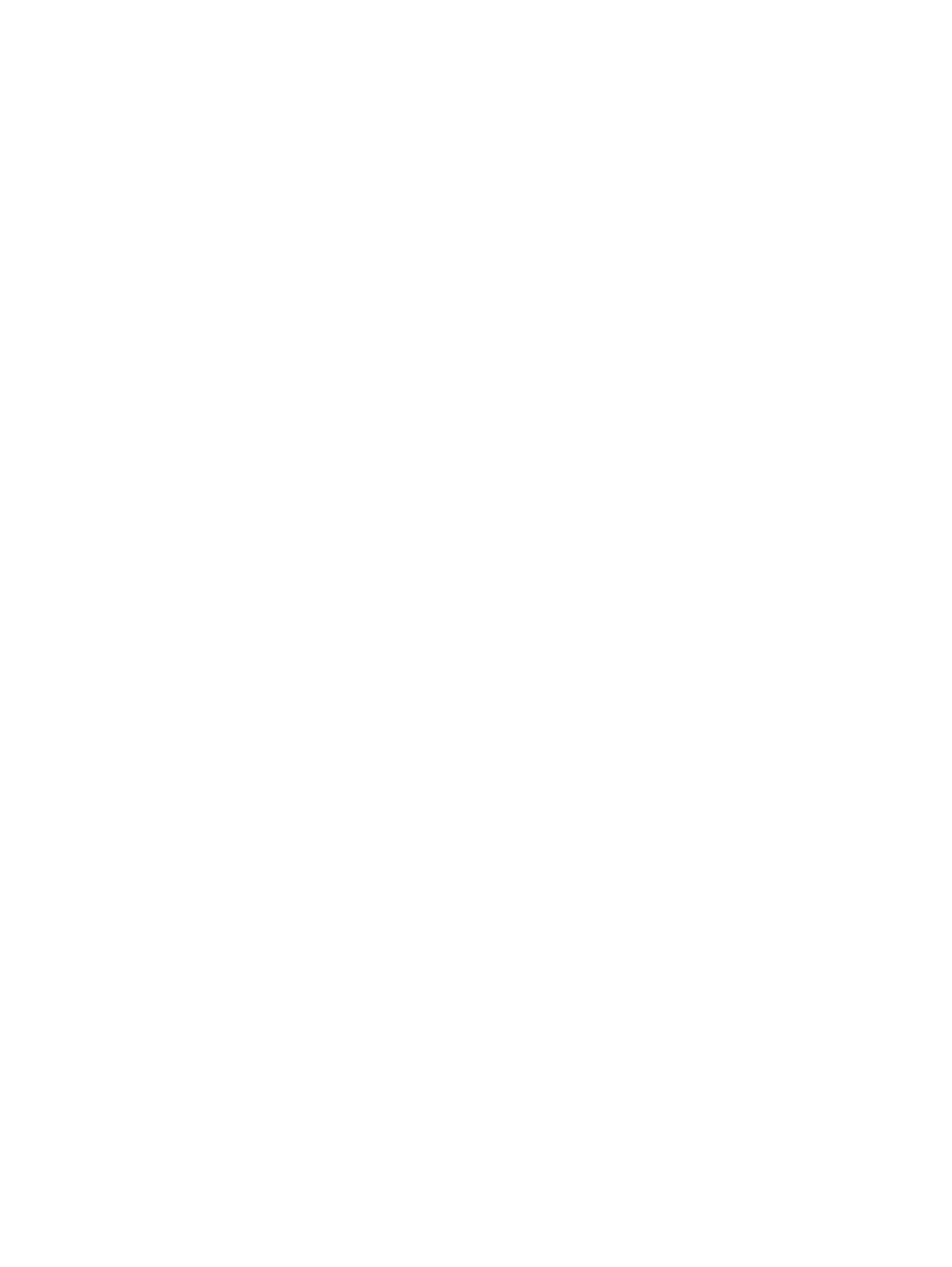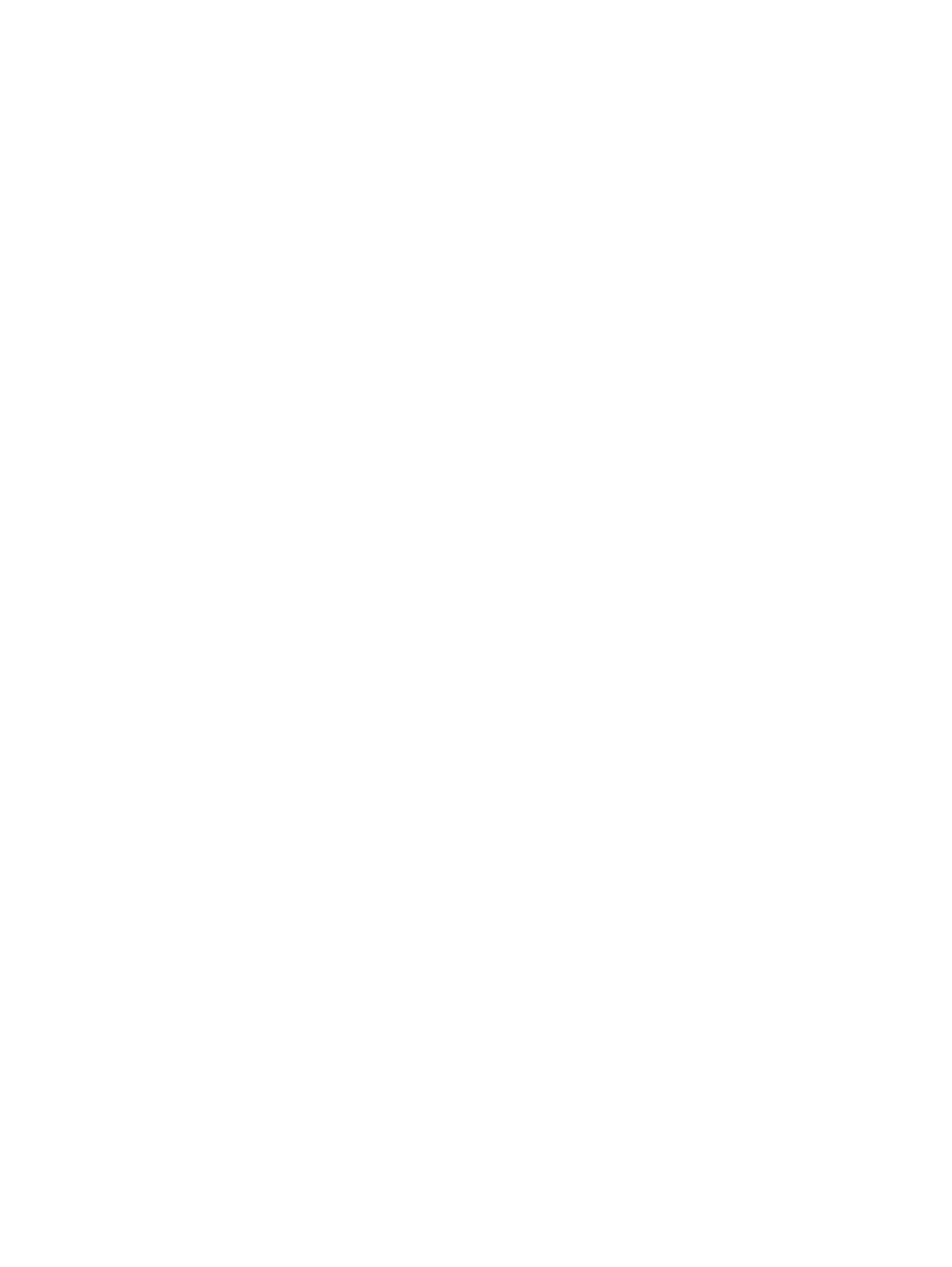
Aviso para aerolíneas comerciales
El uso de equipo electrónico en aviones comerciales es de exclusivo criterio de la aerolínea.
Equipo médico electrónico
Si tiene alguna condición médica que requiera el uso de un marcapasos, un dispositivo de audición o
cualquier tipo de equipo electrónico médico, consulte al fabricante del equipo para determinar si el
equipo médico está protegido contra la energía de radiofrecuencia. Además, consulte a su médico
acerca de los efectos potenciales de la interferencia de RF de su HP iPAQ en el dispositivo médico que
está usando. Apague su HP iPAQ en las instalaciones de atención médica u hospitales cuando existan
restricciones que le exijan hacerlo.
Aviso SAR
ESTE DISPOSITIVO CUMPLE CON LAS PAUTAS INTERNACIONALES DE EXPOSICIÓN A ONDAS
DE RADIO.
Su dispositivo móvil es un transmisor y receptor de radio. Está diseñado y fabricado para no exceder
los límites de exposición a radiofrecuencia (RF) recomendados por las pautas internacionales (ICNIRP).
Estos límites forman parte de pautas más amplias y establecen los límites permitidos de energía de RF
para la población en general. Las pautas fueron desarrolladas por organizaciones científicas
independientes a través de la evaluación periódica y rigurosa de estudios científicos. Las pautas
incluyen un margen de seguridad significativo calculado para garantizar la seguridad de todas las
personas, independientemente de su edad y estado de salud.
El estándar de exposición para dispositivos móviles utiliza una unidad de medida conocida como tasa
de absorción específica o SAR (por su sigla en inglés). El límite SAR establecido en las directrices
internacionales es 2,0 W/kg*. Las pruebas de SAR se realizan usando posiciones de uso estándar con
el dispositivo transmitiendo al nivel de potencia certificado más elevado en todas las bandas de
frecuencia probadas. A pesar de que la SAR se determina al mayor nivel de potencia certificado, la
SAR real del dispositivo durante la operación puede estar bastante por debajo del valor máximo. Esto
se debe a que el dispositivo está diseñado para funcionar a varios niveles de potencia de modo que
use sólo la potencia necesaria para alcanzar la red.
En general, mientras más cerca de la estación base se encuentre, menor será la salida de energía de
su dispositivo. Antes de que un modelo de teléfono se ponga a la venta, se debe demostrar el
cumplimiento con la directiva RTTE europea. Esta directiva incluye como requisito esencial la
protección de la salud y la seguridad del usuario y de cualquier otra persona. El mayor valor SAR, no
definido por la FCC, para este dispositivo cuando se prueba para ser utilizado en el oído es de 0,59 W/kg
(10 g). El mayor valor SAR, no definido por la FCC, para este dispositivo cuando se prueba para ser
utilizado en el cuerpo es de 1,2 W/kg (10 g).
Este dispositivo cumple con las pautas de exposición a la RF cuando se usa en la posición normal
contra el oído o cuando está lejos del cuerpo. Cuando se usa un estuche, un estuche o soporte de
cinturón para utilizar el dispositivo junto al cuerpo, que no sea el soporte para cinturón suministrado por
HP junto al producto, no debe contener metal.
* El límite de SAR, no definido por la FCC, para dispositivos móviles usados por el público es de
2,0 watts/kilogramo (W/kg) promedio sobre diez gramos de tejido corporal. Las pautas incluyen un
margen sustancial de seguridad para ofrecer protección adicional para el público y para cubrir cualquier
variación en las mediciones. Los valores de SAR pueden variar dependiendo de los requisitos
nacionales y de la banda de red.
Aviso para aerolíneas comerciales 137